
Afficher des listes de rappels sur Mac
Dans Rappels sur Mac, utilisez la barre latérale pour afficher toutes vos listes de rappels, y compris les listes intelligentes standard et les listes intelligentes personnalisées créées par vos soins.
La barre latérale comprend plusieurs listes intelligentes standard que vous pouvez utiliser pour filtrer vos rappels et y accéder rapidement :
Aujourd’hui : La liste intelligente Aujourd’hui affiche les rappels du jour et les rappels en retard.
Avec drapeau : La liste intelligente « Avec drapeau » affiche tous les rappels avec un drapeau. Vous pouvez utiliser des drapeaux pour mettre en évidence les rappels importants.
Programmés : La liste intelligente Programmés affiche les rappels pour lesquels une échéance est indiquée. Les rappels sont regroupés par date.
Tous : La liste intelligente Tout affiche les rappels de tous les comptes. Les rappels sont regroupés par listes de rappels.
Terminés : La liste intelligente Terminés affiche tous vos rappels terminés.
Assignés : La liste intelligente Assignés affiche tous les rappels qui vous ont été assignés depuis une liste de rappels partagée.
Remarque : toutes les fonctionnalités de Rappels décrites dans ce guide sont disponibles si vous utilisez les rappels iCloud mis à jour. Certaines fonctionnalités ne sont pas disponibles si vous utilisez des comptes d’autres fournisseurs.
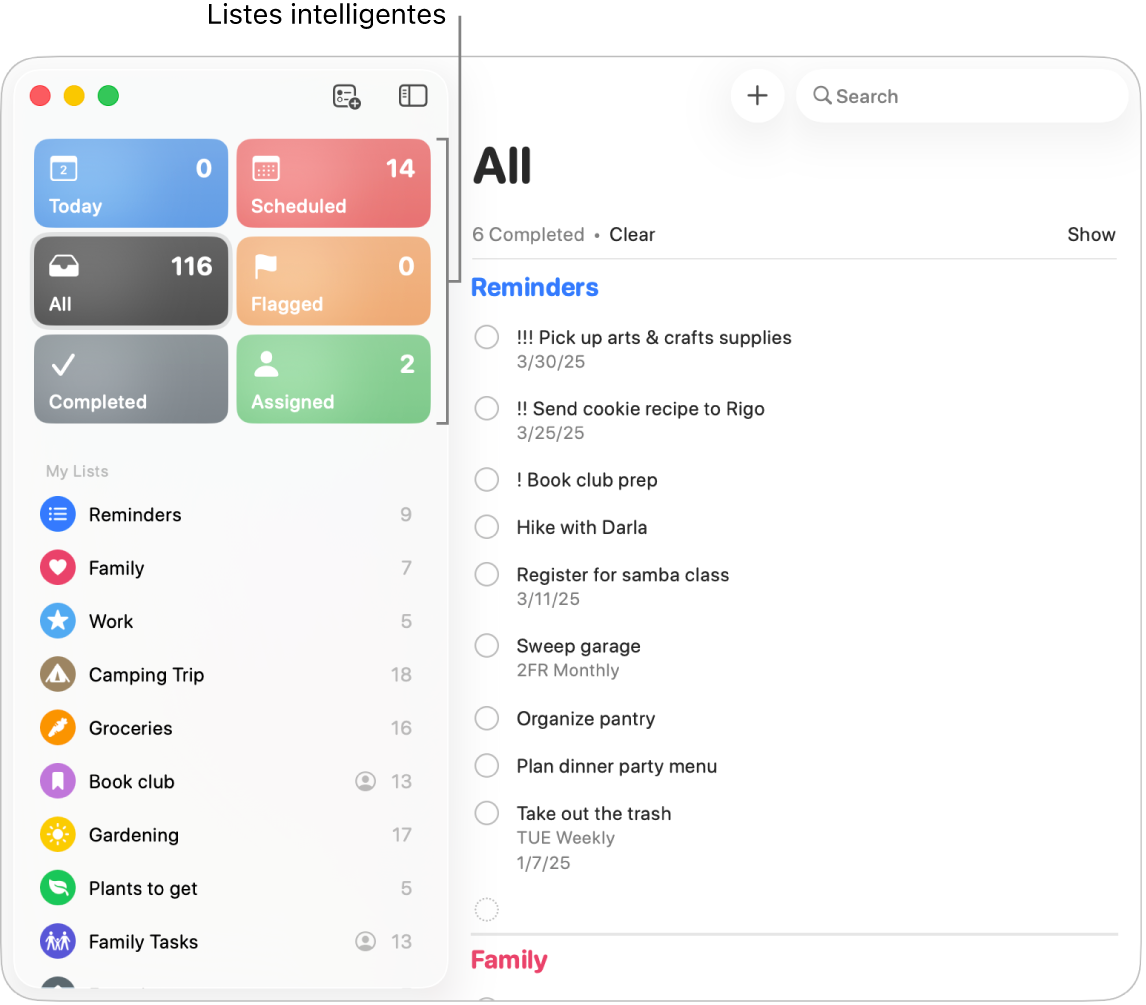
Afficher des listes de rappels
La barre latérale affiche l’ensemble de vos listes de rappels. Les listes intelligentes standard et les listes épinglées apparaissent dans la section supérieure, et toutes les autres listes sont affichées en dessous.
Accédez à l’app Rappels
 sur votre Mac.
sur votre Mac.Effectuez l’une des actions suivantes :
Afficher ou masquer la barre latérale : Choisissez Présentation > Afficher la barre latérale ou Présentation > Masquer la barre latérale.
Pour redimensionner la barre latérale : Placez le pointeur sur le bord droit de la barre latérale jusqu’à ce que le pointeur change d’aspect, puis faites glisser pour élargir ou rétrécir la barre latérale.
Pour réorganiser les listes de rappels dans la barre latérale : Faites glisser les listes de rappels de la barre latérale dans l’ordre de votre choix.
Pour afficher ou masquer les listes intelligentes standard : Choisissez Présentation > Afficher la liste intelligente, puis sélectionnez ou désélectionnez une liste intelligente.
Épingler une liste de rappels : Cliquez sur le nom d’une liste de rappels tout en maintenant la touche Contrôle enfoncée, puis choisissez « Épingler la liste ». Après avoir épinglé une liste, celle-ci apparaît dans la section supérieure de la barre latérale. Pour déplacer la liste épinglée vers la section inférieure de la barre latérale, cliquez sur la liste tout en maintenant la touche Contrôle enfoncée, puis choisissez « Détacher la liste ».
Remarque : vous pouvez avoir jusqu’à neuf listes épinglées et listes intelligentes standard.
Pour afficher les rappels d’une liste : Sélectionnez la liste dans la barre latérale.
Pour afficher une liste de rappels dans une fenêtre distincte : Cliquez deux fois sur la liste dans la barre latérale.
Pour afficher plusieurs listes de rappels : Cliquez sur la liste intelligente Tous ou sur le titre d’un groupe de listes pour afficher toutes les listes au sein de ce groupe.
Utiliser les listes intelligentes pour afficher rapidement certains types de rappels
Accédez à l’app Rappels
 sur votre Mac.
sur votre Mac. Effectuez l’une des actions suivantes :
Pour voir les rappels du jour : Cliquez sur la liste intelligente Aujourd’hui. La liste Aujourd’hui affiche également tous les rappels en retard.
Pour afficher tous les rappels programmés : Cliquez sur la liste intelligente Programmés.
Pour afficher tous les rappels : Cliquez sur la liste intelligente Tout.
Pour afficher tous les rappels marqués d’un drapeau : Cliquez sur la liste intelligente « Avec drapeau ».
Pour afficher les rappels assignés : Cliquez sur la liste intelligente Assignés.
Pour afficher tous les rappels terminés : Cliquez sur la liste intelligente Terminés.
Pour choisir les listes intelligentes qui s’affichent dans la fenêtre Rappels, choisissez Présentation > Afficher la liste intelligente, puis choisissez les listes intelligentes à afficher.
Vous pouvez faire glisser les listes intelligentes dans l’ordre souhaité.
Afficher les rappels terminés dʼune liste
Accédez à l’app Rappels
 sur votre Mac.
sur votre Mac.Sélectionnez une liste de rappels dans la barre latérale.
Si la barre latérale ne s’affiche pas, choisissez Présentation > Afficher la barre latérale.
Faites défiler la liste vers le haut jusqu’à ce que vous voyiez le nombre de rappels terminés, puis cliquez sur Afficher.
Vous pouvez afficher les rappels terminés de n’importe laquelle de vos listes de rappels, y compris les listes intelligentes Programmés, Tout, « Avec drapeau » et Assignés.
Si vous utilisez Handoff, vous pouvez alterner entre votre Mac et vos autres appareils lorsque vous affichez des rappels. Pour ouvrir une liste de rappels transférés sur votre Mac avec Handoff, cliquez sur l’icône Handoff Reminders qui apparaît dans le Dock.